Khắc phục sự cố Lỗi thiếu MSVCR71.dll trong Windows 10 (09.15.25)
Bạn có gặp phải lỗi Msvcr71.dll khi mở ứng dụng trên máy tính của mình không? Điều này thường xảy ra khi tệp DLL bị ảnh hưởng bị thiếu, bị xóa, bị hỏng hoặc bị hỏng theo cách mà ứng dụng dựa vào nó không thể sử dụng tệp DLL như được thiết kế để sử dụng.
An sự cố với sổ đăng ký, nhiễm phần mềm độc hại, chương trình độc hại được cài đặt vào máy tính hoặc sự cố với phần cứng máy tính có thể là nguyên nhân gây ra lỗi Msvcr71.dll này.
Lỗi Thiếu MSVCR71.dll trong Windows 10 là gì?Bạn có thể gặp phải lỗi này khi cố khởi chạy trò chơi, với một cảnh báo lỗi cho bạn biết rằng ứng dụng không khởi động được vì thiếu hoặc không tìm thấy MSVCR71.dll trên máy tính của bạn.
Thông thường, giống như các tệp DLL khác, tệp Msvcr71.dll là tệp hệ thống Windows thuộc gói Microsoft Virtual Redistributable C ++ trên Windows 10. Đây là lý do tại sao gỡ cài đặt và cài đặt lại gói Virtual redistributable C ++ là một trong những giải pháp phổ biến để khắc phục lỗi thiếu MSVCR71.dll trên Windows 10.
Mẹo chuyên nghiệp: Quét PC của bạn để tìm các vấn đề về hiệu suất, tệp rác, ứng dụng có hại và các mối đe dọa bảo mật
có thể gây ra sự cố hệ thống hoặc hiệu suất chậm .
Ưu đãi đặc biệt. Giới thiệu về Outbyte, hướng dẫn gỡ cài đặt, EULA, Chính sách quyền riêng tư.
Khi sự cố với tệp DLL cụ thể này bật lên, thông báo lỗi có thể thay đổi tùy theo chương trình bạn đang cố khởi chạy. Dưới đây là một số thông báo lỗi thông thường mà bạn có thể gặp phải:
- Tệp msvcr71.dll bị thiếu.
- Không tìm thấy Msvcr71.dll
- Ứng dụng này không khởi động được vì không tìm thấy msvcr71.dll. Cài đặt lại ứng dụng có thể khắc phục sự cố này.
- Không thể tìm thấy [PATH] \ msvcr71.dll
- Không thể khởi động [APPLICATION]. Thiếu thành phần bắt buộc: msvcr71.dll. Vui lòng cài đặt lại [APPLICATION].
- Chương trình không thể khởi động vì máy tính của bạn bị thiếu msvcr71.dll. Thử cài đặt lại chương trình để khắc phục sự cố chương trình này.
- Hầu hết các thông báo lỗi msvcr71.dll xuất hiện khi cố gắng chạy một chương trình cụ thể, nhưng cũng có thể xuất hiện khi cài đặt một ứng dụng cụ thể, khởi động hoặc tắt Windows hoặc có thể ngay cả khi cài đặt phiên bản Windows mới.
Lỗi này không phải là lỗi mới. Nhiều người dùng cũng đã gặp phải lỗi này với các chương trình hoặc hệ điều hành Windows khác sử dụng tệp, bao gồm Windows 10, Windows 8, Windows 7, Windows Vista và Windows XP.
Nguyên nhân gây ra lỗi MSVCR71.dll Thiếu Trong Windows 10Lỗi MSVCR71.dll bị thiếu trong Windows 10 có vẻ như là một vấn đề rất nghiêm trọng đối với bạn, đặc biệt nếu bạn không thể mở ứng dụng mình muốn sử dụng. Nhưng đừng lo lắng vì có nhiều người dùng khác đang gặp phải lỗi tương tự và rất nhiều người trong số họ đã tìm cách khắc phục bằng một số giải pháp đơn giản.
Thông thường, lỗi MSVCR71.dll xảy ra do bị hỏng. , bị xóa hoặc thiếu các tệp DLL tương ứng. Theo những người dùng bị ảnh hưởng, rất nhiều chương trình phụ thuộc vào tệp MSVCR71.DLL gây ra lỗi này. Vì vậy, nếu có vấn đề với tệp, lỗi này sẽ xuất hiện. Bạn có thể tự hỏi làm thế nào tệp bị xóa hoặc bị hỏng. Có một số tình huống mà chúng ta có thể nghĩ đến.
Có thể bạn đã vô tình xóa tệp DLL hoặc chương trình dọn dẹp hệ thống đã xóa tệp đó khỏi máy tính của bạn. Hoặc có thể là chương trình bảo mật hoạt động quá mức của bạn đã phát hiện ra nó là độc hại và đã xóa nó. Cũng có thể do nhiễm phần mềm độc hại đã làm hỏng tệp trên máy tính của bạn, gây ra lỗi này khi Windows không thể tìm thấy nó.
Cách khắc phục Lỗi thiếu MSVCR71.dll trong Windows 10Đây là một số điều cần lưu ý lưu ý: Không tải xuống tệp DLL từ một trang web mà bạn không hoàn toàn tin tưởng. Tệp DLL là tệp hệ thống và chúng rất quan trọng đối với việc chạy máy tính của bạn. Do đó, điều quan trọng là chỉ sử dụng các tệp chính thức và đáng tin cậy khi tải xuống các tệp như Msvcr71.dll.
Khi gặp lỗi này, một trong những điều bạn có thể thử trước tiên là khởi động Windows ở Chế độ An toàn. Đây có thể là lựa chọn duy nhất của bạn để hoàn thành hầu hết các bản sửa lỗi này nếu tệp msvcr71.dll ngăn Windows khởi động bình thường.
Hãy xem từng giải pháp sau:
Giải pháp 1: Khôi phục Msvcr71.dll từ Thùng rác.Tệp Msvcr71.dll bị thiếu có thể chỉ đơn giản là bạn hoặc một phần mềm trên máy tính của bạn đã vô tình xóa tệp và gửi nó vào Thùng rác. Nếu tệp Msvcr71.dll đã bị xóa gần đây, thì nó chắc chắn được giữ trong Thùng rác. Chỉ cần đảm bảo rằng bạn chưa xóa vĩnh viễn bằng cách làm trống Thùng rác.
Chỉ nên thực hiện bước này nếu bạn chắc chắn rằng tệp Msvcr71.dll mà bạn đang khôi phục không phải là tệp độc hại hoặc bị hỏng tệp đã bị xóa vì một lý do hợp lệ ngay từ đầu. Nếu bạn chỉ vô tình xóa nó, thì việc khôi phục sẽ không có vấn đề gì.
Giải pháp 2: Chạy quét phần mềm độc hại trên toàn bộ máy tính của bạn.Nhưng nếu bạn nghi ngờ rằng lỗi msvcr71.dll mà bạn đang gặp phải là do cách nào đó liên quan đến các chương trình độc hại đã lây nhiễm vào máy tính của bạn, sau đó chạy quét bằng chương trình chống vi-rút để loại bỏ sự lây nhiễm sẽ giải quyết được sự cố DLL của bạn.
Giải pháp 3: Cài đặt lại phần mềm sử dụng tệp msvcr71.dll. 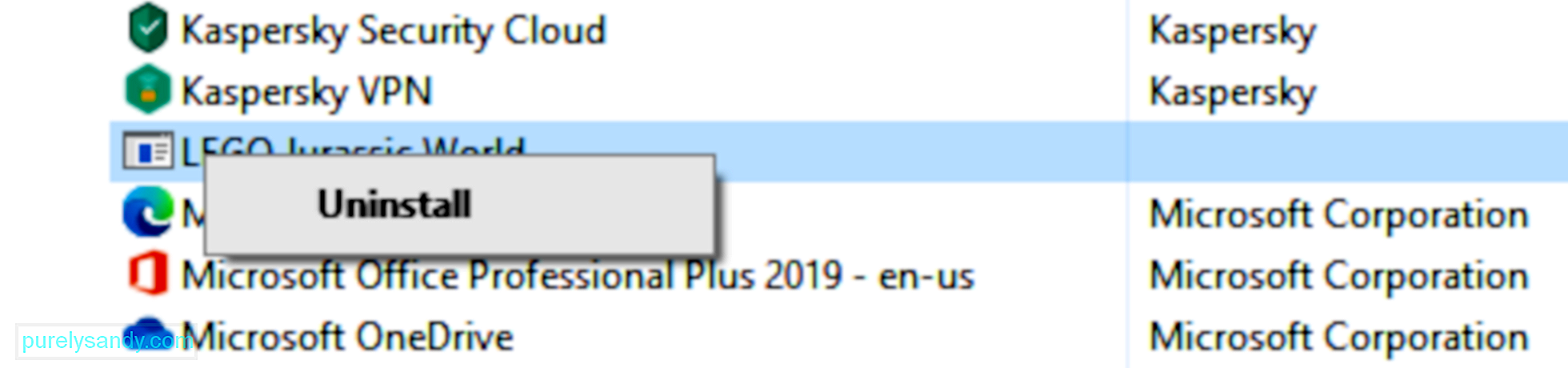 Nếu việc khởi chạy một chương trình cụ thể khiến lỗi DLL xuất hiện, thì việc cài đặt lại nó có thể làm mới tệp và loại bỏ lỗi. Ví dụ: nếu bạn gặp lỗi này khi chơi Roblox hoặc Minecraft, thì bạn nên cài đặt lại các trò chơi này.
Nếu việc khởi chạy một chương trình cụ thể khiến lỗi DLL xuất hiện, thì việc cài đặt lại nó có thể làm mới tệp và loại bỏ lỗi. Ví dụ: nếu bạn gặp lỗi này khi chơi Roblox hoặc Minecraft, thì bạn nên cài đặt lại các trò chơi này.
Tệp msvcr71.dll chính thức và hợp pháp mà Windows sử dụng thường nằm trong thư mục con của C : \ Windows \ thư mục, vì vậy việc cài đặt lại ứng dụng rất có thể sẽ lưu một bản sao mới của tệp DLL vào thư mục đó.
Để cài đặt lại chương trình, hãy làm theo hướng dẫn bên dưới:
Có thể ứng dụng đã cài đặt tệp DLL gốc có nhiều bản sao ở nơi khác. Những gì bạn có thể làm là tìm các bản sao đó và di chuyển nó đến vị trí từ nơi thiếu tệp msvcr71.dll.
Ví dụ: Windows không chỉ lưu bản sao của msvcr71.dll trong một \ Windows \ nhưng Adobe Photoshop, SUPERAntiSpyware, Adobe Acrobat và các chương trình khác cũng vậy. Tất cả những gì bạn cần làm là vào thư mục cài đặt của các chương trình này và sao chép tệp DLL đang hoạt động từ đó.
Bạn nên biết rõ nơi bạn cần sao chép msvcr71.dll vào. Một số thông báo lỗi DLL chỉ định thư mục mà tệp DLL bị thiếu. Nhưng nếu không, hãy lưu ý chương trình gây ra lỗi và chuyển đến thư mục cài đặt của chương trình đó.
Ngoài ra, bạn có thể sử dụng các công cụ tìm kiếm tệp miễn phí nếu không muốn sử dụng Windows tích hợp sẵn. tùy chọn tìm kiếm.
Giải pháp 5: Tải xuống gói VC ++ Redistributable. 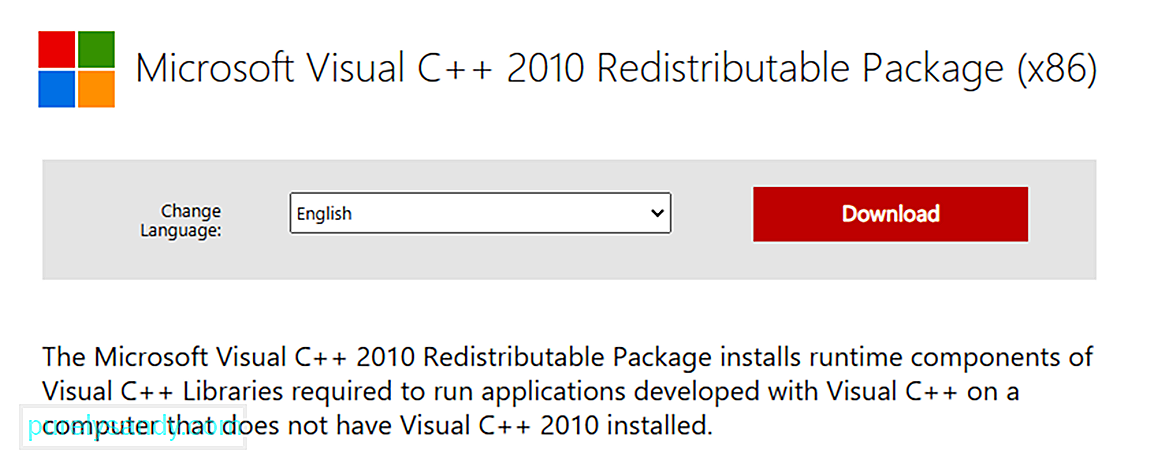 Mô tả của MSVCR71.dll chỉ ra rằng nó có liên quan đến Thư viện thời gian chạy C của Microsoft. Điều này có nghĩa là nó bao gồm một bộ hướng dẫn cấp thấp mà các ứng dụng khác phụ thuộc vào để hoạt động.
Mô tả của MSVCR71.dll chỉ ra rằng nó có liên quan đến Thư viện thời gian chạy C của Microsoft. Điều này có nghĩa là nó bao gồm một bộ hướng dẫn cấp thấp mà các ứng dụng khác phụ thuộc vào để hoạt động.
Microsoft thường đóng gói các thư viện thời gian chạy này lại với nhau, sau đó phát hành chúng ra công chúng dưới dạng một trình cài đặt duy nhất. Một số người dùng bị ảnh hưởng đã tuyên bố rằng lỗi DLL này đã được khắc phục sau khi cài đặt Microsoft Visual C ++ 2010 Redistributable Package (x86).
Chỉ cần nhấp vào liên kết, tải xuống và cài đặt chương trình. Sau khi hoàn tất, hãy khởi động lại máy tính của bạn và thử khởi chạy lại ứng dụng. Nếu cách này không giải quyết được sự cố, hãy chuyển sang giải pháp tiếp theo.
Giải pháp 6: Thực hiện quét SFC.Trình kiểm tra tệp hệ thống hoặc SFC là một tiện ích Windows tích hợp sẵn để kiểm tra các tệp hệ thống để tìm lỗi và cố gắng sửa chữa chúng. Các tệp hệ thống này cũng bao gồm các tệp DLL bị thiếu.
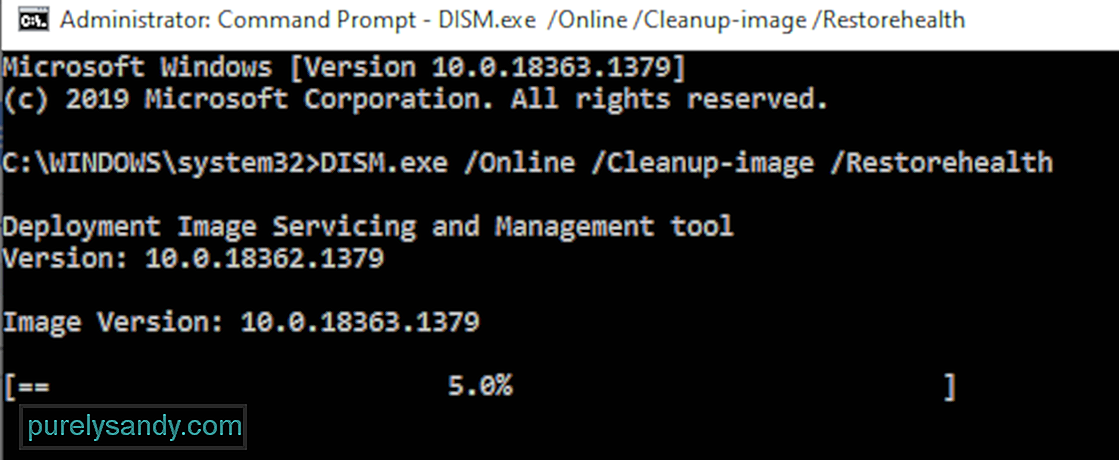
Để quét, hãy làm theo hướng dẫn bên dưới:
Nếu bạn nhận được Windows Reimg Protection mà không tìm thấy bất kỳ vi phạm tính toàn vẹn nào sau khi quá trình quét hoàn tất, điều này có nghĩa là quá trình quét không phát hiện ra bất kỳ lỗi nào với tệp của bạn.
Nhưng nếu bạn có Windows Reimg Protection đã tìm thấy các tệp bị hỏng và sửa chữa chúng thành công, sau đó SFC đã sửa các lỗi mà nó phát hiện được. Bạn nên kiểm tra xem sự cố DLL đã được khắc phục chưa.
Giải pháp 7: Chỉnh sửa sổ đăng ký Windows cho các lỗi liên quan đến Nhà phát triển SQL. 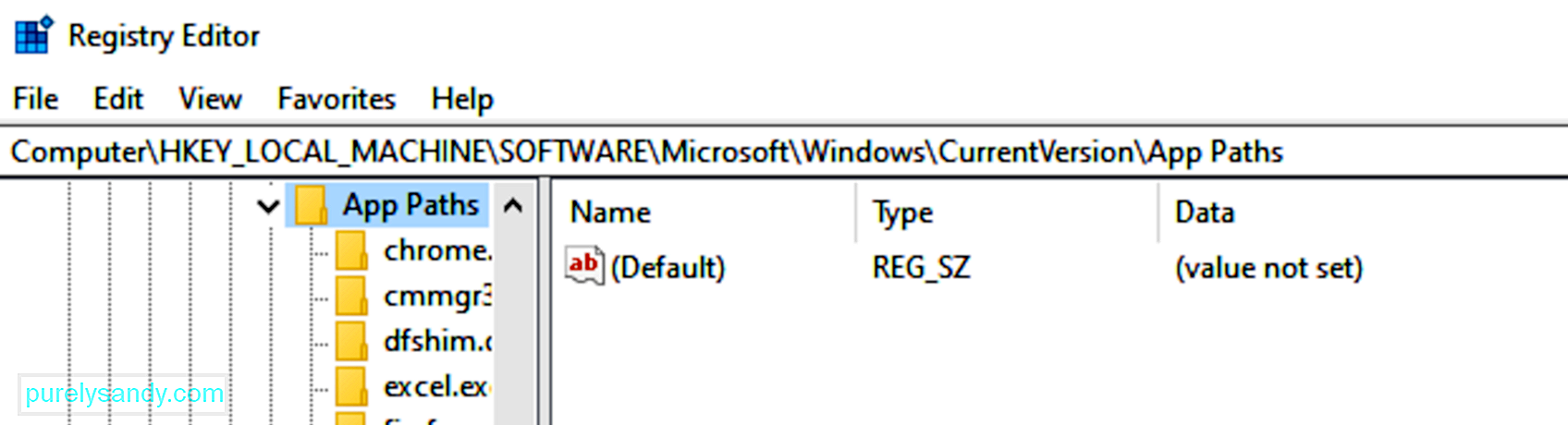 Bản sửa lỗi DLL này chỉ áp dụng nếu bạn đang gặp lỗi Msvcr71.dll lỗi khi chạy SQL Developer lần đầu tiên sau khi cài đặt. Đây dường như là một vấn đề phổ biến khi cài đặt SQL Developer. Hãy lưu ý rằng một số vấn đề nhất định có thể xảy ra nếu bạn thực hiện thay đổi đối với Trình chỉnh sửa sổ đăng ký không chính xác, vì vậy hãy tạo bản sao lưu trước khi tiếp tục.
Bản sửa lỗi DLL này chỉ áp dụng nếu bạn đang gặp lỗi Msvcr71.dll lỗi khi chạy SQL Developer lần đầu tiên sau khi cài đặt. Đây dường như là một vấn đề phổ biến khi cài đặt SQL Developer. Hãy lưu ý rằng một số vấn đề nhất định có thể xảy ra nếu bạn thực hiện thay đổi đối với Trình chỉnh sửa sổ đăng ký không chính xác, vì vậy hãy tạo bản sao lưu trước khi tiếp tục.
Để chỉnh sửa sổ đăng ký và khắc phục sự cố DLL này, hãy làm theo hướng dẫn bên dưới:
- Tạo một STRING VALUE mới có tên là Đường dẫn .
- Đặt giá trị của nó thành sqldeveloper pathway + \ jdk \ jre \ bin.
- Đóng Registry Editor.
- C: \ WindowsSystem32 \ cho phiên bản 32-bit của Windows
- C : \ WindowsSysWOW64 \ dành cho phiên bản Windows 64 bit
- Khởi chạy Command Prompt (CMD) với quản trị viên đặc quyền bằng cách nhập CMD vào thanh tìm kiếm, nhấp chuột phải vào Dấu nhắc lệnh và nhấp vào Chạy với tư cách quản trị viên.
- Nhập lệnh sau: regsvr32 msvcr71.dll .
- Nhấn Nhập . Khởi động lại máy tính của bạn chỉ để đảm bảo quá trình đăng ký hoàn tất. Thử khởi chạy lại chương trình đang phát sinh lỗi để xem nó đã được khắc phục chưa. Giải pháp 8: Sử dụng Khôi phục Hệ thống.
Vẫn đang nhận được Lỗi Msvcr71.dll?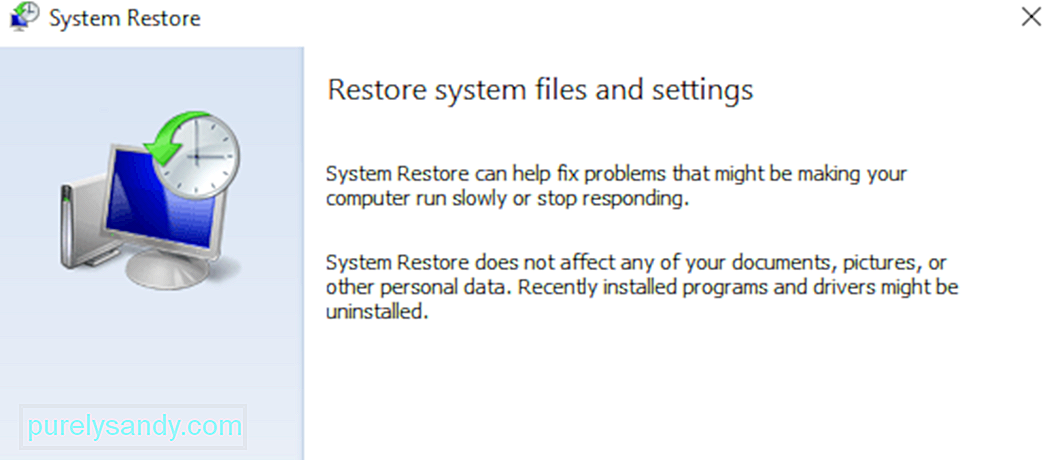 Nếu lỗi DLL vẫn tiếp diễn tại thời điểm này, bạn có thể thử hoàn nguyên PC của mình về thời điểm trước đó bằng Khôi phục Hệ thống. Thao tác này sẽ hoàn nguyên các tệp hệ thống quan trọng trở lại trạng thái trước đó, có thể là những gì bạn cần nếu lỗi msvcr71.dll được kích hoạt bởi một thay đổi được thực hiện đối với một tệp hoặc cấu hình quan trọng.
Nếu lỗi DLL vẫn tiếp diễn tại thời điểm này, bạn có thể thử hoàn nguyên PC của mình về thời điểm trước đó bằng Khôi phục Hệ thống. Thao tác này sẽ hoàn nguyên các tệp hệ thống quan trọng trở lại trạng thái trước đó, có thể là những gì bạn cần nếu lỗi msvcr71.dll được kích hoạt bởi một thay đổi được thực hiện đối với một tệp hoặc cấu hình quan trọng. Nếu các giải pháp trên không khắc phục được lỗi tệp msvcr71.dll, bạn cần phải sửa chữa cài đặt Windows của mình. Sửa chữa khởi động, trước đây được gọi là Sửa chữa tự động, là cách tốt nhất của bạn nếu Windows 10 không khởi động chính xác. Startup Repair có thể được truy cập từ menu Advanced Startup Options. Làm điều này sẽ khôi phục tất cả các tệp DLL của bạn trở lại trạng thái hoạt động của chúng như thể chúng chưa được sửa đổi hoặc thay đổi.
Bạn cũng có thể chọn thực hiện cài đặt Windows sạch để sửa lỗi msvcr71.dll. Quá trình cài đặt Windows sạch sẽ xóa cài đặt hiện tại cùng với tất cả các tệp trên ổ cứng. Sau đó, nó sẽ cài đặt một bản sao HĐH mới, giải quyết mọi vấn đề mà bạn hiện đang gặp phải.
Video youtube.: Khắc phục sự cố Lỗi thiếu MSVCR71.dll trong Windows 10
09, 2025
Khởi động lại máy tính của bạn để các thay đổi có hiệu lực .
Giải pháp 8: Thay thế tệp DLL.Vì các loại lỗi DLL này thường gặp, nhiều trang web đã chủ động sao lưu các tệp DLL của Windows thường bị thiếu. Tuy nhiên, hãy nhớ rằng không phải tất cả các kho lưu trữ DLL này đều đáng tin cậy. Một số gói tệp DLL với phần mềm độc hại và một số khác hoàn toàn cho phép bạn tải xuống các tệp độc hại. Vì vậy, chỉ tải xuống tệp DLL từ các trang web mà bạn tin cậy.
Chỉ cần tải xuống bản sao của tệp msvcr71.dll từ internet và lưu nó trên máy tính của bạn. Để an toàn, hãy quét các tệp đã tải xuống để tìm phần mềm độc hại.
Sau khi quá trình tải xuống hoàn tất, hãy mở thư mục tải xuống và sao chép tệp DLL. Đây là những thư mục mà bạn cần sao chép tệp msvcr71.dll, tùy thuộc vào PC của bạn:
Dán DLL vào bên trong đúng thư mục. Nếu DLL tồn tại trong thư mục đó, đừng thay thế nó. Nó chỉ có nghĩa là tệp đã có trên hệ thống của bạn, nhưng nó đã bị hủy đăng ký vì một số lý do. Nếu điều này xảy ra, bạn có thể đăng ký hoặc đăng ký lại tệp DLL để Windows biết rằng nó tồn tại.
Để thực hiện việc này:

